Dernière mise à jour : 01/06/2014 à 15h32
Table des matières
- Pré-requis
- Présentation
- Installation d'ownCloud
- Paramétrage réseau de la machine qui hébergera le service owncloud
- Paramétrage réseau des autres machines connectées au réseau local
- Configuration du firewall : ouverture des ports 80 (http) et 443 (https)
- Installation du serveur ownCloud
- Gestion des gros fichiers
- Modification des certificats
- Démarrage du service apache
- Finalisation de la configuration
- Utilisation d'ownCloud

Pré-requis
Présentation
ownCloud est un logiciel libre qui vous permettra d'héberger votre cloud personnel chez vous. Vous pourrez y stocker vos fichiers, vos photos, votre musique tout en ayant possibilité de les partager avec qui vous le souhaitez. Parmi les fonctionnalités offertes par ownCloud, on trouve :
- Le stockage et le partage de fichiers. Les fichiers sont accessibles soit depuis l'interface web, soit via la fonction webdav. Des clients pour synchroniser ses fichiers sont disponibles pour les plate-formes Gnu/Linux, Windows, Mac OS et Androïd.
- Le visionnage en ligne des fichiers pdf, odt
- L'édition collaborative de documents odt
- Le visionnage en ligne des photos (galeries d'images)
- La création et gestion d'agendas compatibles calDAV
- La création et la gestion de carnets d'adresses compatible cardDAV
Un espace demo est mis gracieusement à disposition par le projet ownCloud. Vous pourrez ainsi vous faire une idée de la solution.
Ce tutorial vous présentera comment mettre en oeuvre simplement ownCloud 6 avec Mageia 4. L'installation d'owncloud depuis les dépôts logiciels de Mageia est privilégiée afin de simplifier la gestion des mises à jour, garantir une meilleure sécurité et en simplifier la maintenance.
Un mode d'implémentation du SSL est proposé afin d'offrir une connexion sécurisé en https.
Dans notre exemple, la machine sur lequel on installera le service owncloud se nommera "osiris". A des fins de simplification, le serveur web portera le même nom. La configuration proposée supposera donc que le service owncloud sera accessible via l'url https://osiris/owncloud depuis son réseau local. Il faudra donc adapter le nom du serveur à l'éventuel nom de domaine acheté pour pourvoir accéder au service owncloud depuis l'intranet.
Installation d'ownCloud
Paramétrage réseau de la machine qui hébergera le service owncloud
1. Avec les droits de l'utilisateur root, éditez le fichier /etc/hostname et remplacer "localhost" par "osiris".
2. Avec les droits de l'utilisateur root, éditez le fichier /etc/hosts. Modifiez le pour ajouter osiris devant localhost
Code TEXT :
127.0.0.1 localhost osiris
3. Redémarrez la machine. Au prochain démarrage, elle portera le nom osiris.
Paramétrage réseau des autres machines connectées au réseau local
2. Sur les autres machines, avec les droits de l'utilisateur root, éditez le fichier /etc/hosts. Modifiez le pour ajouter l'adresse IP de la machine osiris.
Code TEXT :
127.0.0.1 localhost isis 192.168.1.71 osiris
Configuration du firewall : ouverture des ports 80 (http) et 443 (https)
Pour accéder à l'espace web ownCloud, il faudra autoriser le firewall à accepter les connections entrantes en http et/ou https.
1. Accédez au CCM ( Centre de Contrôle de Mageia ):
Cliquez gauche, sur l'icône :
Entrez votre mot de passe root:

2. Dès que le CCM est lancé, cliquez sur l'onglet Sécurité -> Configurer votre pare-feu personnel.
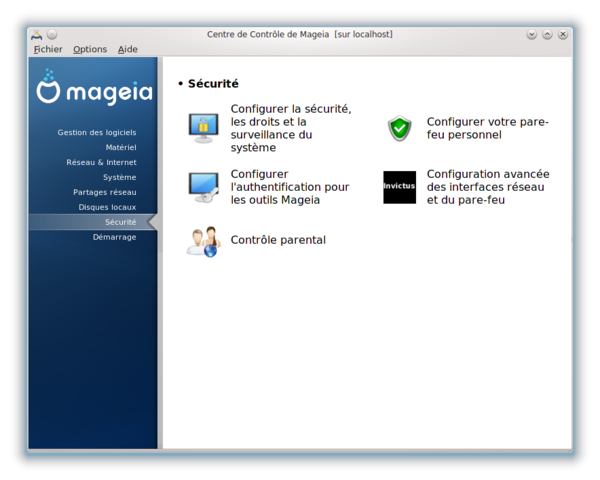
3. Cocher "Serveur web" puis cliquez sur ok.
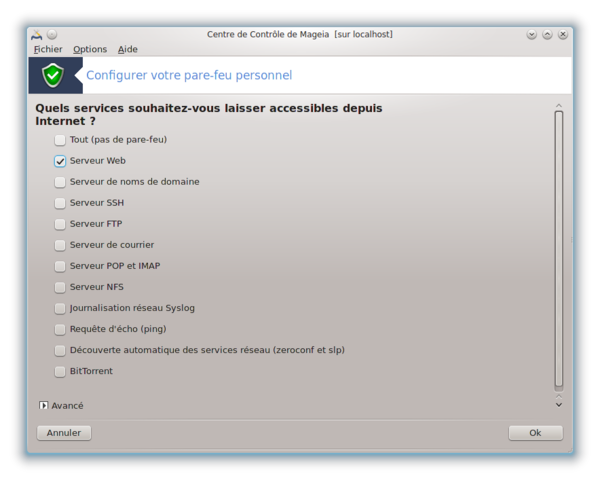
Installation du serveur ownCloud
1. Lancez une konsole ou un terminal et connectez vous "root" :
Code TEXT :
[vouf@localhost ~]$ su - Mot de passe :
2. Installez le paquet owncloud et apache-mod_ssl
Code TEXT :
[root@localhost ~]# urpmi owncloud apache-mod_ssl
- L'installation du rpm owncloud conduit au téléchargement et l'installation de toutes les dépendances logicielles (apache, php, sqlite, etc..)
- Le rpm "apache-mod_ssl" se charge de générer automatiquement les certificats ssl et d'installer les éléments pour activer https. Notez toutefois que les certificats n'étant pas certifiés par une autorité de confiance, les informations n'étant pas correctement renseignées au moment de la génération, un message d'alerte apparaitra au moment de la connexion. Il faudra dans ce cas confirmer l'exception de sécurité.
- Le rpm owncloud conduit à une installation des fichiers d'ownCloud sous /usr/share/owncloud. Par défaut, quand vous déposerez vos fichiers sur le serveur, ils seront stockés sous /usr/share/owncloud/data. Il faut donc être vigilant quant à l'espace disque consommé par votre service.
--- Configuration du service apache pour fixer le nom du serveur---
1. Connectez vous "root" et éditez le fichier /etc/httpd/conf/httpd.conf. Recherchez la ligne "#ServerName www.example.com:80". Après cette ligne, ajoutez la ligne :
Code TEXT :
ServerName osiris:80
Gestion des gros fichiers
1. Pour lever les limitations liées à PHP pour uploader des gros fichiers, il faut modifier les variables "post_max_size" et "upload_max_filesize" dans le fichier /etc/php.ini.
Exemple pour uploader des fichiers d'une taille inférieure à 1Go
Code TEXT :
post_max_size = 1024M upload_max_filesize= 1024M
2. Il faut également modifier la valeur du nombre de fichiers qui peuvent être transférés par une simple requête en modifiant la variable "max_file_uploads".
Exemple pour transférer 100 fichiers.
Code TEXT :
max_file_uploads = 100
Modification des certificats
Des certificats ont été automatiquement générés lors de l'instalation du paquet apache-mod_ssl. Il nous faut regénérer les certificats car le nom de domaine employé par défaut est "localhost" et non "osiris". Cela peut entraîner un dysfonctionnement d'owncloud.
Pour faire simple, on va écraser les certificats préalablement générés en executant la commande suivante :
Code TEXT :
openssl req -x509 -nodes -days 365 -newkey rsa:2048 -out /etc/pki/tls/certs/httpd.pem -keyout /etc/pki/tls/private/httpd.pem[code=text] La clé rsa est taillé à 2048 bits et le certificat est valable uniquement un an. On vous demandera de renseigner un certain nombre d'information. Il faut faire très attention lorsqu'on renseignera la rubrique "Common Name (e.g. server FQDN or YOUR name) ". Il faudra en effet indiquer ici le nom de domaine. Exemple : <h3 class="formatter-title wiki-paragraph-3" id="paragraph-demarrage-du-service-apache">Démarrage du service apache</h3> [b]3.[/b] On relance le service apache pour prendre en compte les changements : [code=text]systemctl restart httpd.service[/code] <h3 class="formatter-title wiki-paragraph-3" id="paragraph-finalisation-de-la-configuration">Finalisation de la configuration</h3> Pour finaliser l'installation du logiciel owncloud, il suffit d'ouvrir son navigateur et de saisir l'url [url=https://osiris/owncloud]https://osiris/owncloud[/url] [align=center] [img]/upload/owncloud_connection_1.png[/img][/align] Le certificat généré précedemment n'étant pas signé par un tiers de confiance, vous devez accepter manuellement le certificat pour qu'il soit chargé au sein de votre navigateur. On cliquera ainsi sur "Je comprends les risques" puis sur "Ajouter une exception". Une nouvelle fenêtre apparaît : [align=center] [img]/upload/owncloud_connection_2.png[/img][/align] On cliquera alors sur "Confirmer l'exception de sécurité". A la première connection, on vous proposera de créer le compte administrateur Owncloud. [align=center] [img]/upload/owncloud_configuration.png[/img] [/align] On précisera le login et mot de passe l'administrateur. En cliquant sur "Avancé", vous pouvez changer l'emplacement par défaut où vous souhaitez conserver vos données. Nous vous conseillons de ne pas le changer, cette option n'ayant pas été testée par le rédacteur du tutorial. Puis on cliquera sur "Terminer l'installation" pour que owncloud finalise son installation. Une fois terminé, vous voilà connectés. [align=center][img]/upload/owncloud_configuration2.png[/img][/align] Il nous reste maintenant à configurer owncloud pour qu'il n'accepte que les connections en https et refusent celles en http. En haut droite, cliquez sur votre identifiant, puis dans le menu, sélectionnez "Administration. [align=center][img]/upload/owncloud_administration.png[/img][/align] Sur cet écran, recherchez "Sécurité" et cochez "Forcer HTTPS". Si vous n'arrivez pas activer cette case, c'est sans doute parce que vous vous êtes connectés en http et non en https. Basculez dans ce cas en https pour rendre la case modifiable. [align=center][img]/upload/owncloud_configuration3.png[/img][/align] <h2 class="formatter-title wiki-paragraph-2" id="paragraph-utilisation-d-owncloud">Utilisation d'ownCloud</h2> [b]1.[/b] Pour accéder à votre serveur depuis l'internet, il faudra ouvrir les port 443 et 80 (https) de votre box internet et le rediriger vers l'adresse IP votre serveur. [b]2.[/b] Votre adresse IP change certainement à chaque redémarrage de votre box. Votre fournisseur internet offre peut être une fonctionnalité permettant de relayer l'adresse vers des services comme [url=http://dyn.com/dns/]http://dyn.com/dns/[/url] ou [url=http://www.no-ip.com/.]http://www.no-ip.com/.[/url] Par exemple, si vous créez un compte RobertLaDebrouille chez dyn.com, il est possible de le déclarer dans votre box SFR. Ainsi en se connectant avec l'url [url=http://RoberLaDebrouille.dyndns.org/owncloud,]http://RoberLaDebrouille.dyndns.org/owncloud,[/url] vous pourrez vous connecter à votre espace ownCloud depuis internet. Il faudra dans ce cas adapter le nom du serveur apache avec votre nom de domaine créé chez no-ip.com, ou dyndns. Notez également si vous avez acheté un nom de domaine chez Gandi, la possibilité de mettre à jour votre ip dynamiquement est possible. Pour plus d'information, voir le biller [url=http://gzu.me/gandy-et-ip-dynamique/]Gandi + IP dynamique = Gandyn[/url] ) <h3 class="formatter-title wiki-paragraph-3" id="paragraph-acceder-aux-fichiers-owncloud-avec-webdav">Accéder aux fichiers ownCloud avec webdav</h3> On peut accéder directement au contenu de votre espace personnel depuis le gestionnaire Dolphin. Au préalable, il faut connaitre l'adresse de votre serveur webdav [b]1.[/b] Connectez vous à ownCloud, cliquez sur votre utilisateur en haut à droite, puis cliquez sur "personnel". Recherchez la rubrique WebDAV pour obtenir l'url webdav. [align=center][img]/upload/owncloud_webdav.png[/img][/align] Dans cet exemple, l'adresse du webdav sera : [url=https://osiris/owncloud/remote.php/webdav/]https://osiris/owncloud/remote.php/webdav/[/url] [b]2.[/b] Dans Dolphin, on cliquera à gauche sur "réseau" puis sur "ajouter un dossier réseau" [align=center][img]/upload/dolphin_reseau.png[/img] [/align] [b]3.[/b] On sélectionnera "dossier webdav" [align=center][img]/upload/webdav_1.png[/img] [/align] [b]4.[/b] On saisira les informations, notamment l'adresse du serveur, son identifiant et mot de passe, le répertoire webdav et si l'on a activé https, on cliquera sur "utiliser le chiffrement" [align=center][img]/upload/webdav_2.png[/img] [/align] [b]5.[/b] Une fois la connexion créée, il suffit de double cliquer sur celle-ci pour se connecter à son serveur webdav depuis Dolphin. Ne vous étonnez pas si Dolphin demande plusieurs fois votre mot de passe. Vous pouvez ainsi consulter ou déposer vos fichiers simplement avec votre gestionnaire de fichiers. <h3 class="formatter-title wiki-paragraph-3" id="paragraph-les-clients-de-syncrhonisation">Les clients de syncrhonisation</h3> Les clients pour synchroniser vos fichiers avec owncloud sont disponibles depuis l'adresse ci-dessous [align=center][url=http://owncloud.org/sync-clients/]http://owncloud.org/sync-clients/[/url][/align] [u]Remarques : [/u] [b]1.[/b]Il existe un client pour kde. Il est disponible pour Mageia 4. Lancez une konsole connectez vous "root" : [code=text][vouf@localhost ~]$ su - Mot de passe :[/code] puis suivre l'exemple donné avec les captures d'écrans : [code=text][root@localhost ~]# urpmi owncloud-client
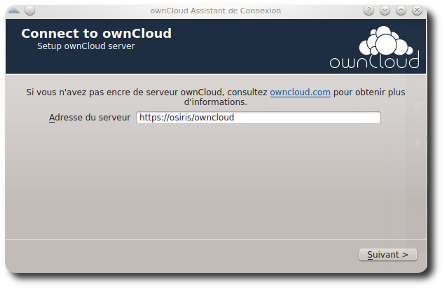
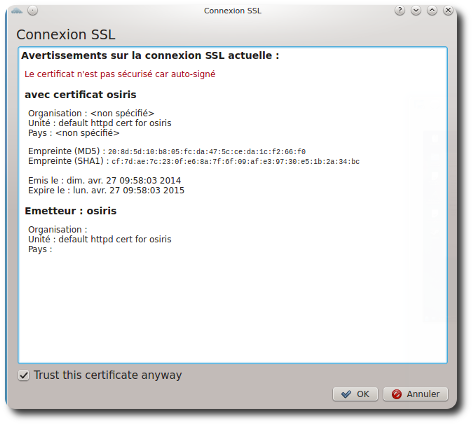
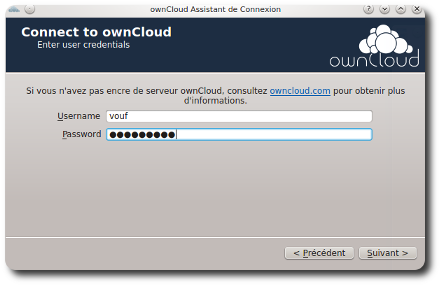
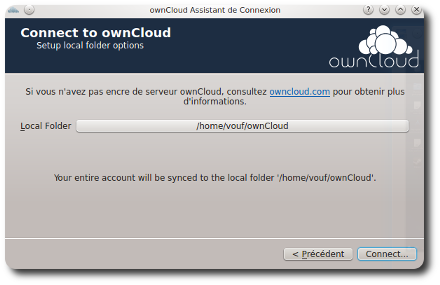
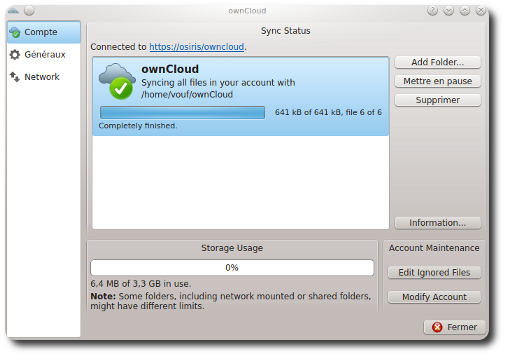
2. L'application pour androïd est disponible depuis le catalogue F-Droid et sur Google Play. Elle vous permettra par exemple d'uploader vos photos directement depuis votre téléphone vers votre cloud personnel